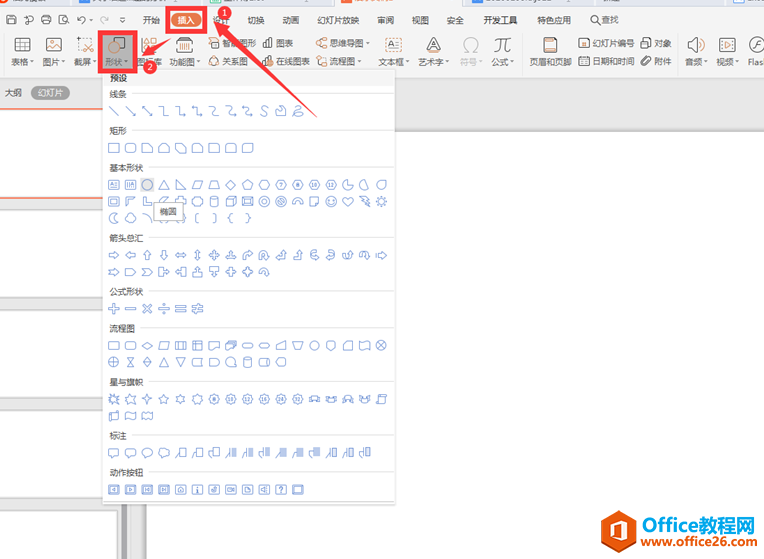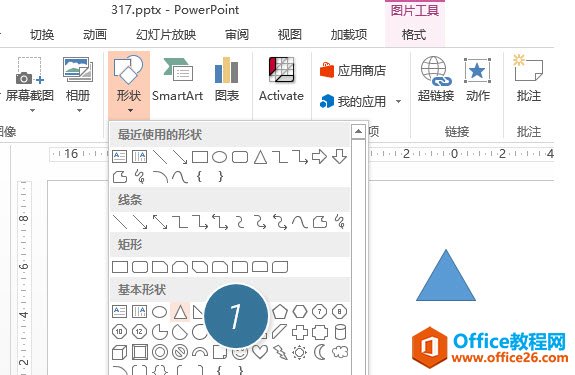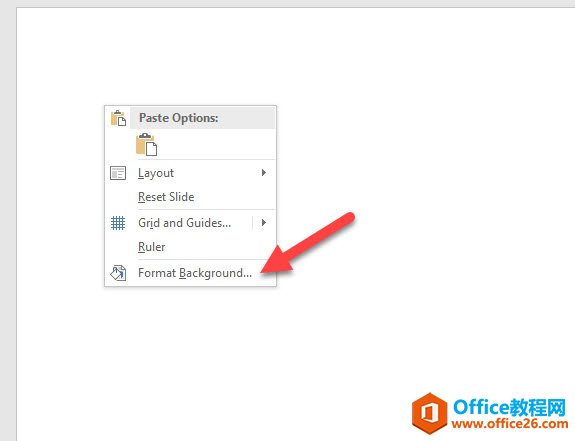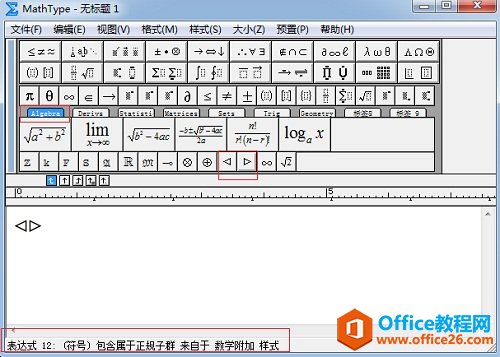今天作一个高级的教程,使用PPT制作如图所示的震憾三角形,由于教程很长,所以我将用两个篇幅来制作,上篇是介绍如合使用形状合并,联合,组合,剪除等

1、首先我们先点击形状,选择三角形

2、然后我们在页面中绘制一个等边三角形,按着SHIRF键拖动就可以了

3、然后我们再制作一个小的等边三角形

4、为了可以使三角形更加清晰,这里点击形状填充,选择填充为黄色

5、然后我们复制三个相同大小的三角形

6、按图所示,把小三角形拖动到大三角形的三个顶点上

7、我们点击小三角形,点格式,可以看到高度是2厘米

8、我们插入形状,制作一个和小三角形高一样的矩形

PPT中如何快速画出缺口圆?
PPT中如何快速画出缺口圆?很多朋友都不是很清楚,其实操作很简单的,下面小编就为大家详细介绍PPT中如何快速画出缺口圆方法,来看看吧
9、再画一个2倍小三角形高的矩形,2倍高就是4CM

10、然后也是为了方便,我们把矩形填充成绿色

11、同时我们还可以把矩形,设置成半透明,右键点击设置形状格式就可以了

12、接下来我们按如图所示来放置矩形,这里有个好方法就是运用发图所示的旋转

13、最终弄成如图的样子

14、我们再把这些矩形置于底层

15、然后先点击蓝色三角形,再按CTRL再点三个小黄色三角形

16、点击剪除,这样得到如图的效果

注意事项:大的减小的,就得到如图的效果,小的剪大的,就只剩下小的。
相关推荐:
ppt2013放大镜效果怎么使用? PPT放映时局部放大的详细教程
在PPT中怎么插入表格?PPT插入表格方法介绍
表格可以使得数据和事例都更加清晰,大家都知道在ppt中可以创建表格,而在幻灯片中表格的制作也是一件常见的工作,但如果我们手头有现成的表格,就不用浪费时间再去重新创建一个了,那么在PPT中怎么插入表格?下面小编就为大家介绍PPT插入表格方法,来看看吧